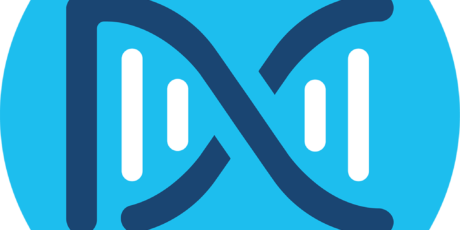
Cisco DNA Center : Migration et installation
Il y a quelque temps, nous avons reçu une appliance Cisco DNA Center de deuxième génération pour l’un de nos labs dans lequel se trouvait une appliance de génération précédente. Nous avons donc décidé de migrer l’existante vers la petite dernière. À travers cet article, vous allez découvrir comment se passe une migration et comment vous pouvez préparer la vôtre, quels sont les pré-requis, les étapes à réaliser, ... Nous reviendrons aussi sur comment se passe une installation de Cisco DNA Center.
Pré-requis à la migration
Pour réaliser ce genre de migration sans problèmes, plusieurs informations doivent être récupérées préalablement :
- Les adresses IP configurées sur l’appliance initiale (si l’on souhaite conserver les mêmes paramètres réseaux)
- La version de Cisco DNA Center, la liste des packages et leur version
- Les paramètres du serveur de backup de l’appliance Cisco DNA Center
Récupération des informations
La version de Cisco DNA Center, la liste des packages et leur version ainsi que les paramètres du serveur de backup sont facilement récupérable sur l’interface graphique de la solution.
Récupération des packages et de leur version :
Pour récupérer ces informations, il vous suffit de cliquer sur le bouton d’aide situé dans le header de l’interface graphique de Cisco DNA Center et d’appuyer ensuite sur About pour obtenir les informations voulues.

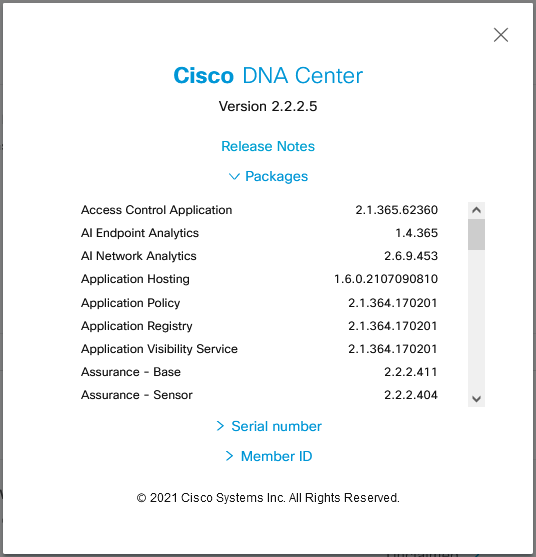
Récupération des paramètres du serveur de backup :
Pour les informations relatives au serveur de backup, il suffit d’ouvrir le menu latéral, de sélectionner la catégorie System puis la sous-catégorie Backup & Restore :
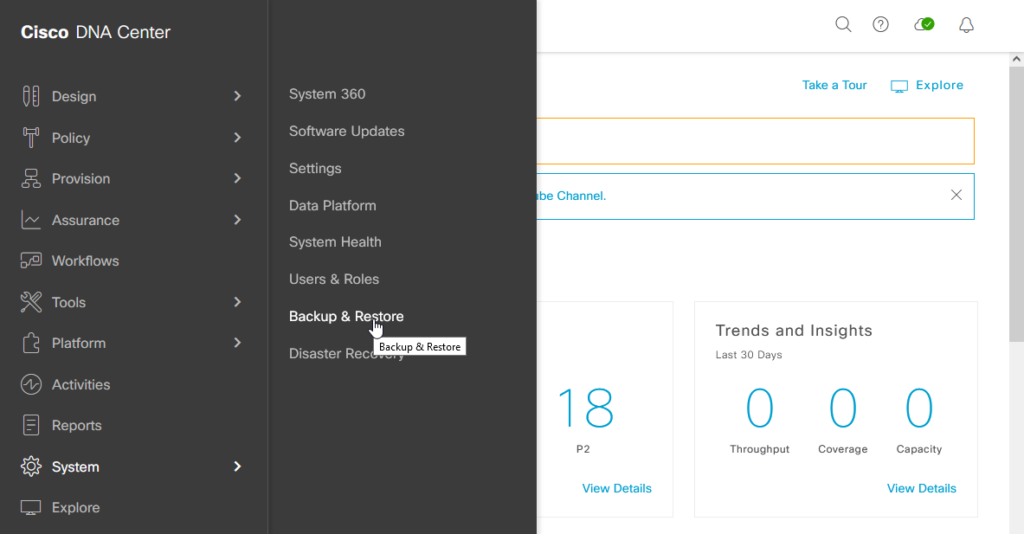
Dans l’onglet Configure, vous trouverez les différentes informations relatives au serveur de sauvegardes : son adresse IP, le port utilisé, l’emplacement des sauvegardes et l’utilisateur utilisé. Vous pouvez en profiter pour créer un backup pour votre migration en appuyant sur Create Backup et en sélectionnant le scope Cisco DNA Center (All data).
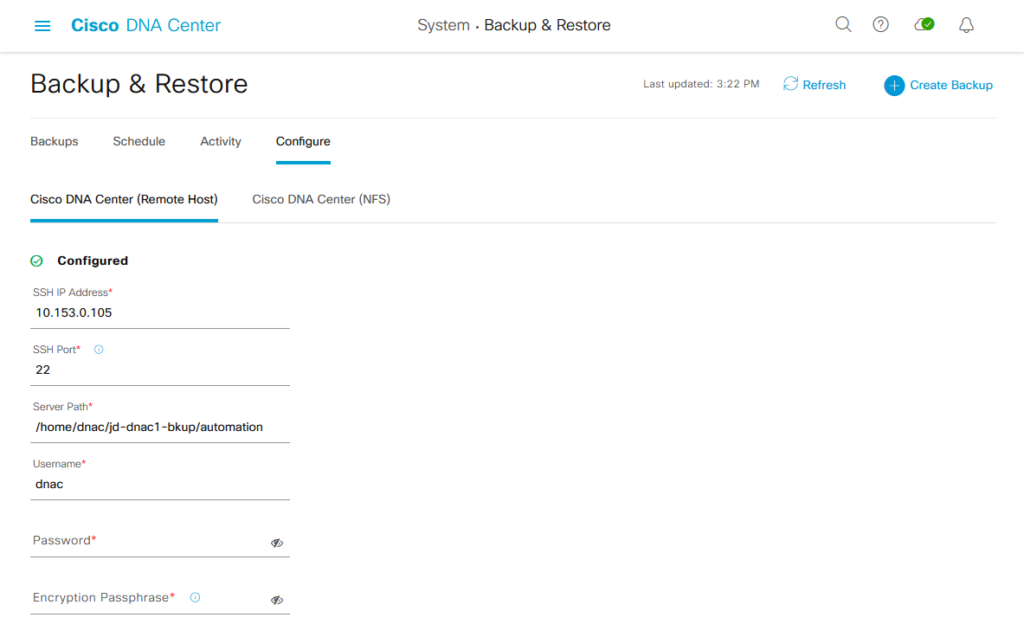
Si vous n’avez pas documenté les paramètres IP de l’appliance, il vous faut les récupérer en vous connectant sur la CLI de Cisco DNA Center (je rappelle que dans notre cas on veut migrer l’appliance en conservant tous les paramètres réseau). Une fois connecté sur la CLI (ssh sur le port 2222), les commandes suivantes vont vous permettre si besoin de récupérer différentes informations :
Récupération des paramètres IP des interfaces :
$ sudo maglev-config update 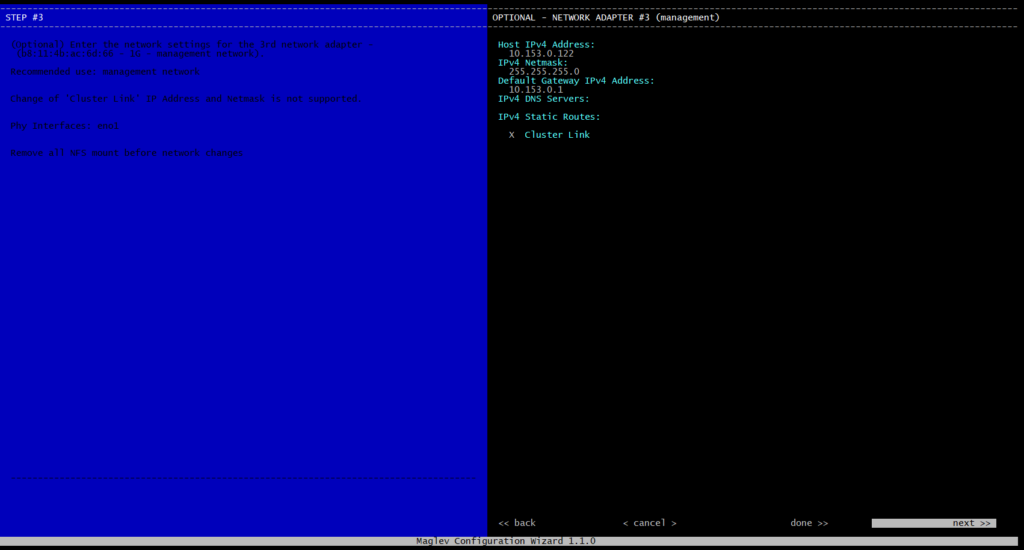 Cette commande permet de récupérer la configuration des interfaces de votre appliance. Cependant, faite attention à bien sélectionner « cancel » lorsque vous arriverez sur un écran similaire à celui ci-dessous pour éviter un redémarrage du contrôleur.
Cette commande permet de récupérer la configuration des interfaces de votre appliance. Cependant, faite attention à bien sélectionner « cancel » lorsque vous arriverez sur un écran similaire à celui ci-dessous pour éviter un redémarrage du contrôleur.
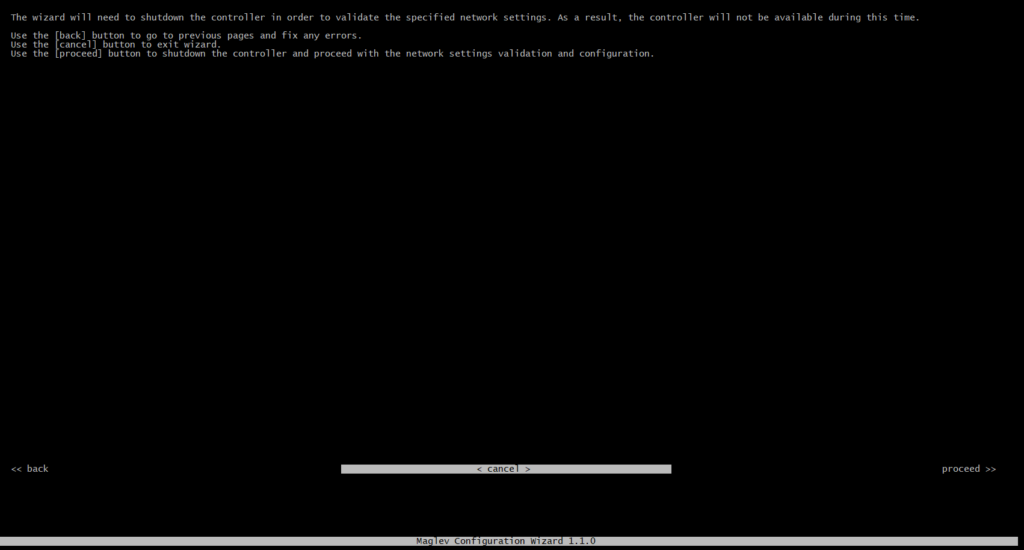
Récupération de la VIP, de l’hostname et des sous-réseaux utilisés par Cisco DNA Center configurés :
$ etcdctl get /maglev/config/cluster/cluster_network
{"container_subnet": "172.16.0.0/20", "cluster_subnet": "172.16.16.0/20", "cluster_dns": "169.254.20.10", "cluster_hostname": "mydnac.cisco.com", "cluster_vip": ["10.153.0.121"]}
Récupération du/des NTPs configurés :
$ ntpq -pn remote refid st t when poll reach delay offset jitter ============================================================================== *10.1.1.1 LOCAL(1) 3 u 887 1024 377 0.440 9.790 10.972
Scénarios de migration
Avec toutes les informations requises à la migration, nous pouvons l’entamer, plusieurs scénarios sont envisageables :
- Effectuer un backup des données, déconnecter l’appliance du réseau et lancer l’installation de la nouvelle appliance puis restaurer le backup
- Préparer en amont l’appliance de nouvelle génération, effectuer un backup complète des données, déconnecter du réseau l’appliance puis mettre en place la nouvelle et restaurer les données
La première solution a pour avantage de demander un peu moins de travail, néanmoins elle provoquera une coupure de service plus longue due au temps d’installation de DNA Center, de la mise à niveau des différents packages et de la restauration des données.
La deuxième solution demande de pouvoir configurer l’appliance avec les mêmes paramètres IP que celle en fonctionnement, sans que cela ne pose de problème de réseau. Pour cela, vous pouvez la pré-provisionner dans un environnement de test isolé de votre réseau de production ou bien mettre en place du NAT le temps de sa préparation.
Je rappelle ici qu’un arrêt de l’appliance Cisco DNA Center n’entraîne aucune coupure de service réseau. C’est bien juste l’automatisation et assurance qui ne seront pas disponibles pendant la migration.
Note : Avant de commencer le processus de migration vérifier que la CIMC (interface de management out-of-band) de votre appliance est correctement configurée et que sa version est compatible avec celle Cisco DNA Center.
Installation de Cisco DNA Center
Dans les deux cas, vous passerez par le processus d’installation de Cisco DNA Center. On retrouve 4 grandes étapes : le boot sur le support d’installation, le paramétrage des interfaces, des credentials et celui du NTP et des sous-réseaux.
Voici un exemple d’installation :
On commence par booter sur une clé USB sur laquelle on a flashé un l’ISO de Cisco DNA Center à l’aide de BalenaEtcher :
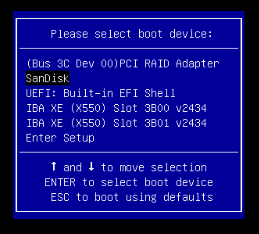
On sélectionne l’installateur de Cisco DNA Center :
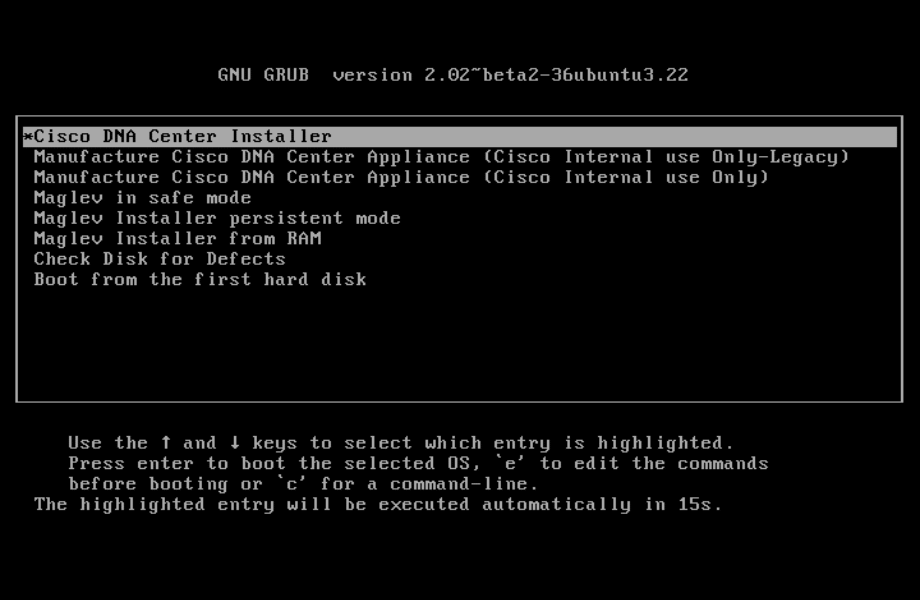
Puis on sélectionne « Start a Cisco DNA Center Cluster » pour commencer l’installation :
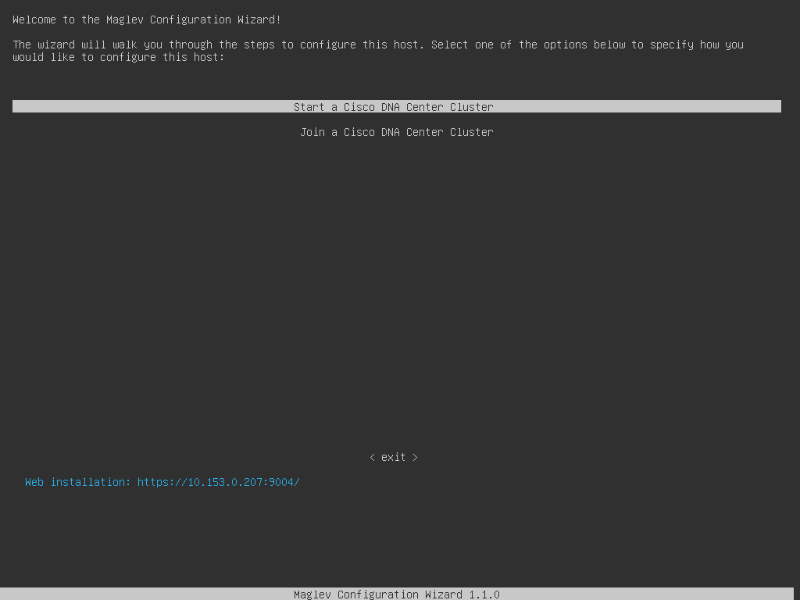
On commence ensuite le paramétrage IP de l’appliance, si une erreur d’adressage intervient pendant cette étape il sera nécessaire de recommencer à zéro l’installation. On commence par sélectionner le type d’adresses qui sera utilisé, IPv4 ou IPv6 :

Il nous est ensuite demandé de configurer les différentes interfaces, ci-dessous la configuration d’une des interfaces :
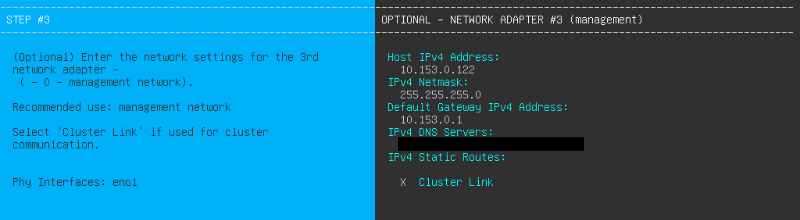
L’installateur nous demande ensuite de confirmer la configuration faite jusqu’à maintenant, le contrôleur redémarrera ensuite pour valider les paramètres réseaux :
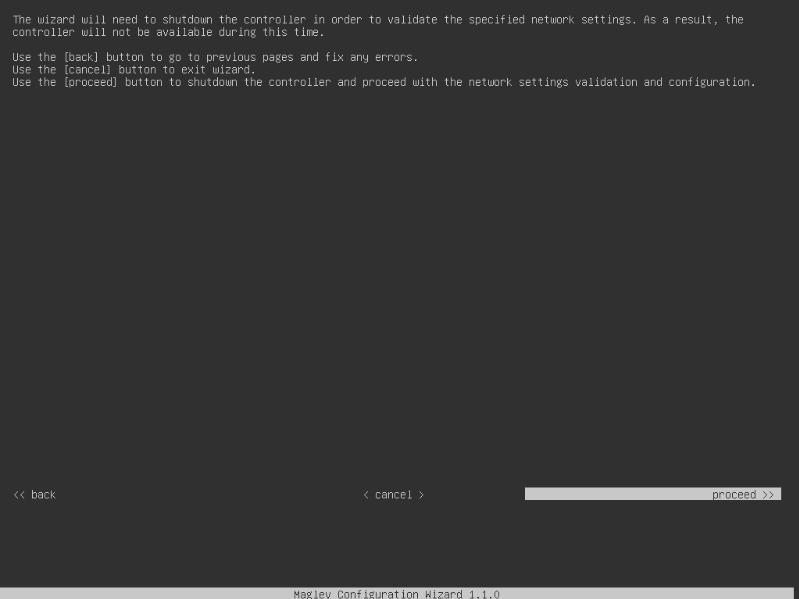
Après vérification, il nous est demandé de renseigner plusieurs informations : VIP, hostname, credentials, NTP et sous-réseaux nécessaires au fonctionnement de DNA Center :
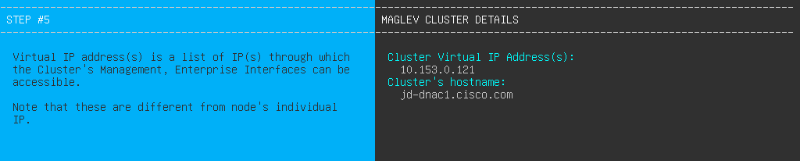
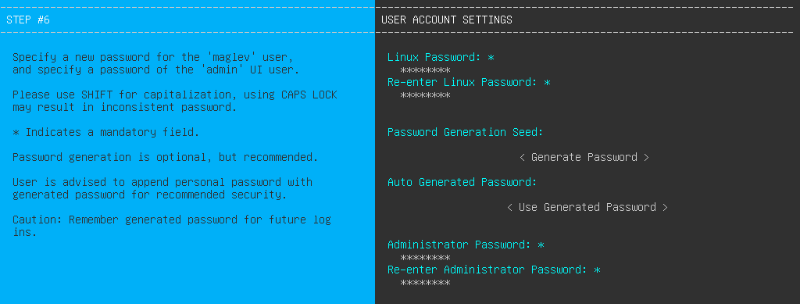
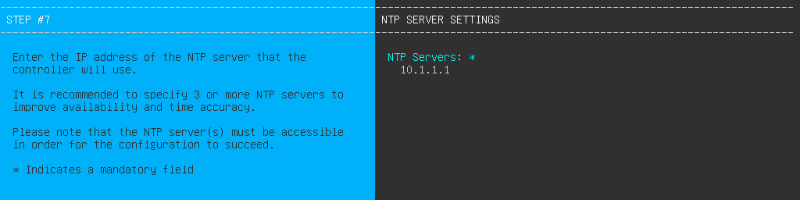
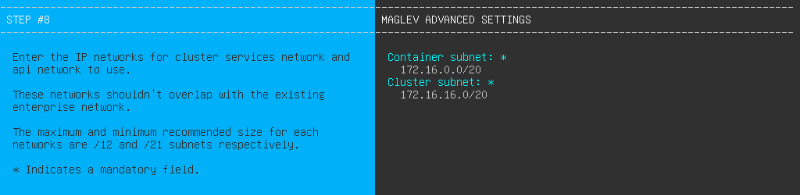
Après cela, la configuration est terminée. L’installation va s’effectuer, elle prend environ 2 heures :
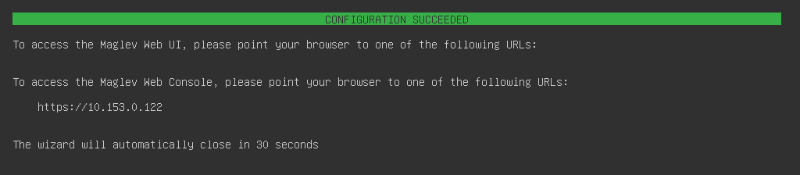
Fin de la migration
Une fois installé, il suffit de mettre à jour les packages pour qu’ils soient les mêmes que ceux de l’appliance précédemment en fonctionnement.
Nous voilà à la fin du processus de la migration, il ne reste plus qu’à déconnecter l’appliance de première génération, mettre en place son successeur (dans le cas du second scénario de migration) et de vous connecter à son interface graphique. Une fois fait, rendez-vous dans la sous-catégorie Backup & Restore de la catégorie System de votre Cisco DNA Center puis renseigner les paramètres du serveur de backup dans l’onglet Configure (voir screen ci-dessus dans la section : Récupération des paramètres du serveur de backup). Après cela, dans l’onglet Backups vous devriez voir toutes les sauvegardes présente sur votre serveur. Repérer la dernière puis appuyer sur Restore puis Continue pour initialiser sa restauration.
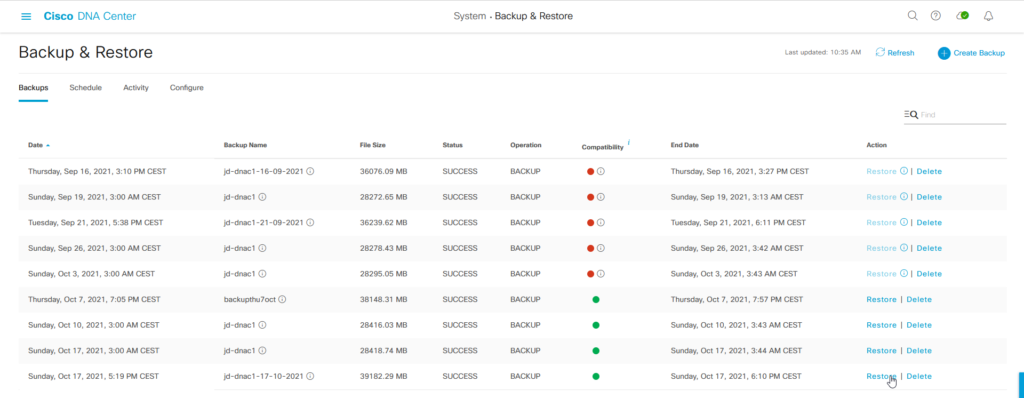
Après quelques instant, votre Cisco DNA Center devrait passer en mode de maintenance pour quelque temps (compter environ une heure pour restaurer un backup de 40Go) :
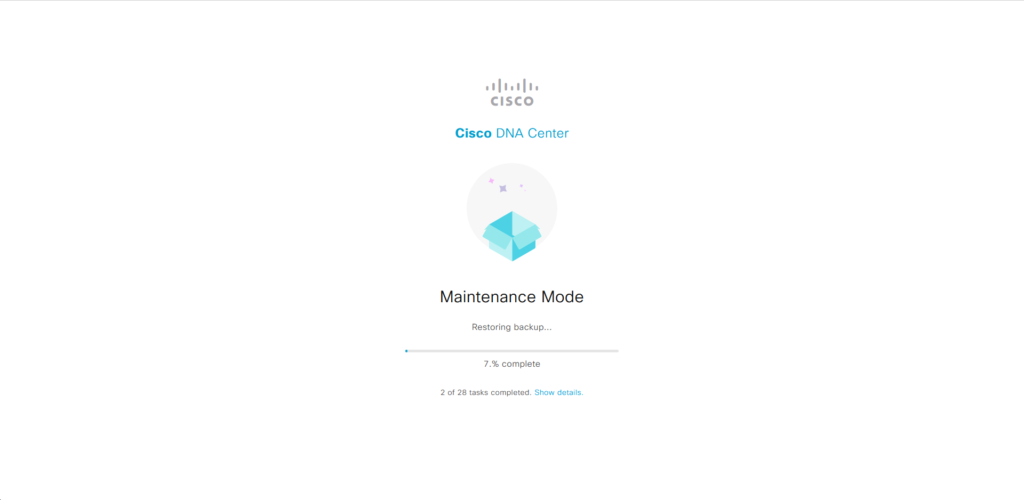
Après ce temps d’attente, on récupère la main avec tous les états du réseau, et il ne reste plus qu’à vérifier la connectivité avec ISE et les contrôleurs Wi-Fi pour conclure la migration ! Dans le cas d’un cluster de DNA Center, il reste encore quelques manipulations à réaliser, je vous redirige vers le guide de migration accessible dans les références ci-dessous pour plus d’informations.
Références
Tags:



